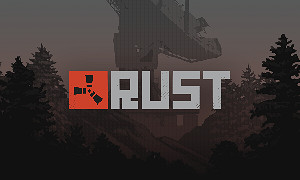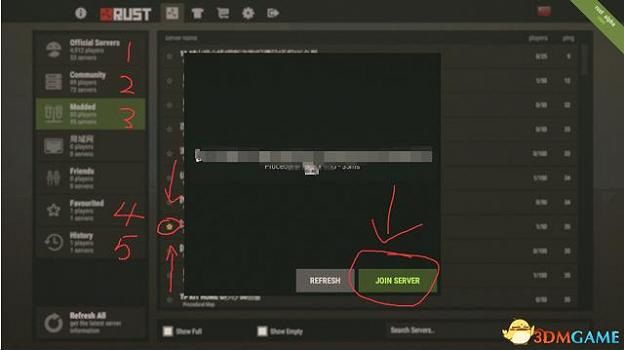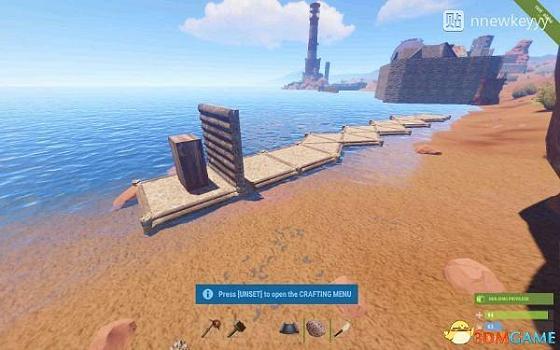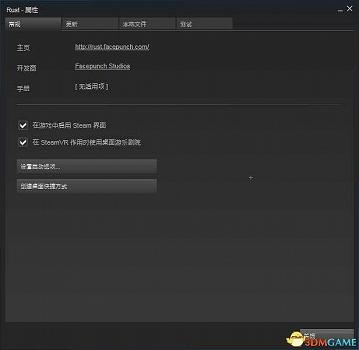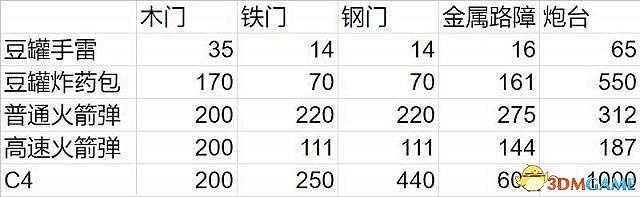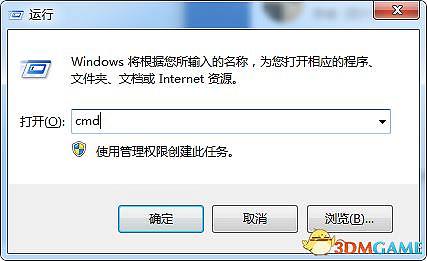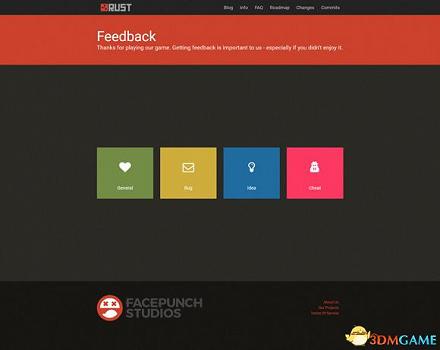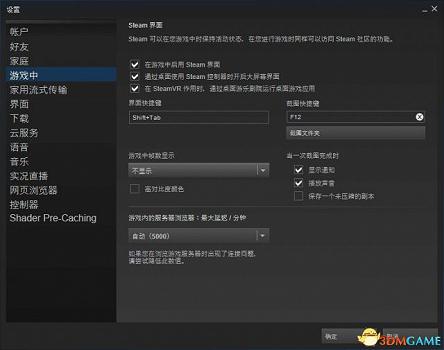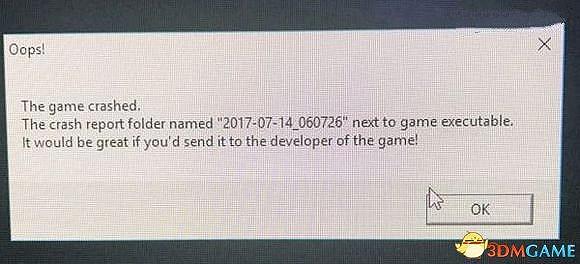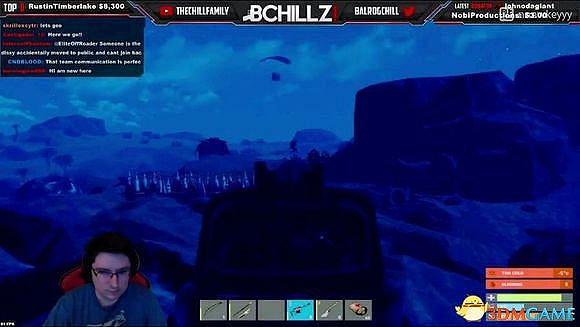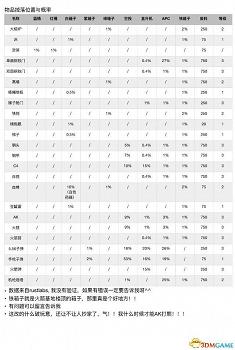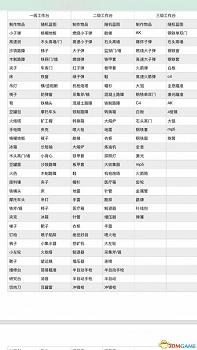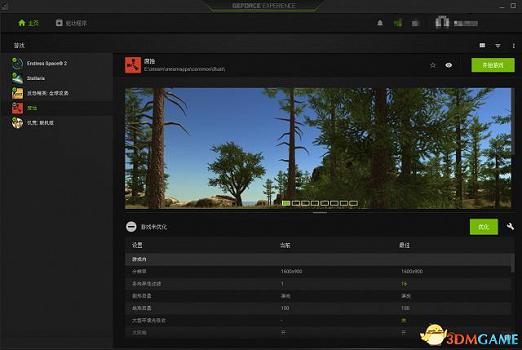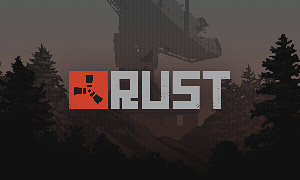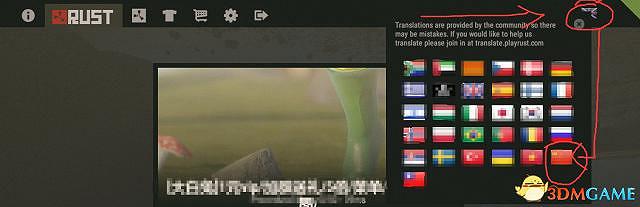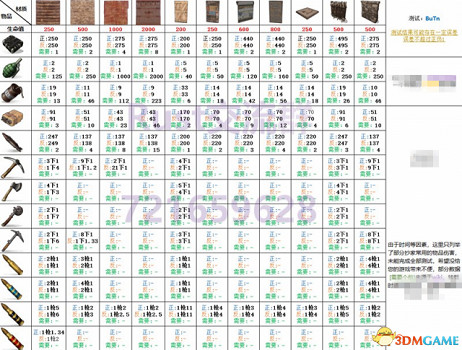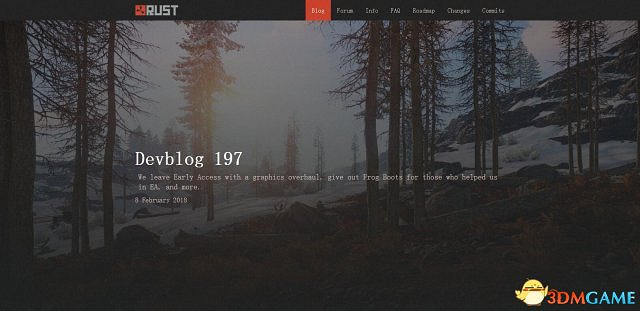Steam遊戲後台伺服器管理程式下載
但凡是Steam上的遊戲,想要搭建遊戲伺服器都必須要有一個SteamCMD命令行的執行程式包,該程式的目的是快速下載和更新本地的遊戲伺服器程式。
下載地址:https://steamcdn-a.akamaihd.net/client/installer/steamcmd.zip
下載完成後將該壓縮包解壓,將資料夾內的Steamcmd.exe 程式拷貝至你想要安裝該程式的目錄下,然後雙擊執行即可,等待命令行程式執行完畢。
Rust 伺服器程式下載
想要下載Rust 伺服器,需要執行一段SteamCmd程式的命令:
1. 進入剛才安裝SteamCmd程式的目錄,拷貝目錄地址
2. Windows鍵+R鍵,在輸入框中輸入cmd 點擊執行
3. 在命令行中右鍵貼上目錄地址同時在後面加上\steamcmd.exe 回車執行
4. 當命令行顯示 steam> 時,輸入下列命令每行一個輸入後回車
login anonymous ------以匿名的方式登錄steam
force_install_dir "c:\rustserver\" ------設定伺服器的安裝目錄
app_update 258550 ------安裝或者更新 ID為258550的遊戲伺服器
quit -------退出
上述命令中,c:\rustserver\ 該路徑為你想要將Rust伺服器安裝的目錄,替換成自己的即可。
下面放出一鍵更新和安裝的批處理命令檔案內容,該內容需要你在桌面右鍵創建一個空白的檔案,保存時修改檔案擴展名為.bat即可。即檔案保存完成後其名字應該是 xxxx.bat 的windows批處理檔案。不懂如何創建的可百度【創建windows批處理檔案】
腳本內容如下:
@echo off
echo Starting Cookr Installation..
"F:\GameCookr\steamcmd\steamcmd.exe" +login anonymous +force_install_dir "D:\RustCookr" +app_update 258550 +quit
echo Done.
注意第一個steamcmd.exe命令周圍的雙引號,必須是英文的。將上述命令的路徑替換成自己的路徑即可。
微變伺服器參數修改方法及插件安裝
下載了Oxide插件驅動後,解壓可以獲得一個名為 RustDedicated_Data 的資料夾。將該資料夾拷貝至遊戲伺服器目錄覆蓋即可。
此時需要先啟動遊戲伺服器生成插件安裝相關的檔案和資料夾。
啟動伺服器同樣適用windows批處理檔案進行。腳本內容如下:
@echo off
:start
echo Starting Cookr...
echo 正在等待伺服器啟動,如果2分鐘後伺服器還沒有啟動,請按下Ctrl+c 關閉命令行,同時啟動任務管理器關閉RustDedicate.exe程式,重新啟動腳本。
RustDedicated.exe -batchmode ^
+server.port 28015 ^
+server.level "Procedural Map" ^
+server.seed 86183952 ^
+server.worldsize 4000 ^
+server.maxplayers 50 ^
+server.hostname "你的伺服器名稱" ^
+server.description "你的伺服器描述 ^
+server.url "你的伺服器首頁" ^
+server.headerimage "你的伺服器詳情頁背景圖片" ^
+server.identity "你的伺服器資料資料夾名稱" ^
+rcon.port 28016 ^
+squadmanager.squad_disable 0^
+rcon.password letmein ^
+bradley.enabled "True" ^
+bradley.respawndelayminutes "60" ^
+bradley.respawndelayvariance "1" ^
+heli.lifetimeminutes "15" ^
+decay.upkeep "True" ^
+decay.upkeep_heal_scale "1" ^
+decay.upkeep_inside_decay_scale "0.1" ^
+decay.upkeep_period_minutes "1440" ^
+rcon.web 1
拷貝腳本到批處理檔案中,將批處理檔案移動到遊戲伺服器的根目錄執行,即可開啟伺服器。
server.hostname 後面的內容是伺服器的名稱
server.seed 86183952 後面的數字是伺服器的地圖種子
server.worldsize 後面的數字是地圖的大小,最大為6000
server.description 後面的內容是伺服器的描述訊息
server.headerimage 後面的內容是伺服器詳情頁面的背景圖片
server.identity 後面的內容是伺服器資料的資料夾保存名稱。伺服器資料保存在遊戲伺服器的根目錄下的server目錄下
server.maxplayers 後面的數字是伺服器的最大人數
注意: 文字內容一定要使用英文雙引號包圍。
伺服器啟動後,即可在遊戲伺服器目錄中看到oxide資料夾。
oxide資料夾下常用的目錄有兩個 config 和 plugins 。
config 目錄為插件的配置檔案目錄
plugins 目錄為插件的安裝目錄
同時還有一個檔案
oxide.config.json 是Oxide插件驅動配置檔案。
這裡說一個小技巧: 安裝Oxide驅動的伺服器會自動在Rust遊戲的模組【Modded】伺服器列表中出現,而不是在社區【Community】伺服器列表中出現。想讓伺服器在社區伺服器【Community】列表中出現請修改oxide.config.json配置檔案中的下述內容:
"Options": {
"Modded": true,
"DefaultGroups": {
"Players": "default",
"Administrators": "admin"
}
},
將上面的Modded屬性的值改為false即可。
當然如果是公網伺服器,這一步的時候應該就可以在社區伺服器或者模組伺服器列表中看到自己的伺服器了
微變伺服器參數修改方法及插件安裝
這裡再說下微變伺服器需要的一些常用改變資源的插件及配置檔案的設定。注明:所有的插件的配置檔案都在遊戲伺服器根目錄下>oxide>config 資料夾中,插件加載後會自動生成,然後修改就可以了。所有配置檔案皆為JSON格式,很簡單的文本描述檔案,看不懂的百度一下3分鐘學會。
中文伺服器名稱亂碼解決方案
解決中文在伺服器列表中的亂碼很簡單,編輯伺服器啟動腳本的時候,修改腳本的編碼為GBK 或者GB2312即可,修改後,編輯好檔案,在命令行啟動時候最後會顯示伺服器名稱,如果不是亂碼,那麽在伺服器列表中也不會是亂碼。
區域網路連線方式
區域網路中連線時,主機伺服器啟動後,想要加入伺服器的同學,打開Rust後不要選擇伺服器,直接按下F1,輸入
client.connect localhost:28015
將localhost 替換為伺服器ip地址即可。
ip地址快速查看方法,windows鍵+R鍵 輸入cmd回車,輸入ipconfig 回車,其中192.168.xxx.xx即是本機的區域網路ip地址。
說明下windows鍵位置,Ctrl和Alt中間的小窗戶按鍵就是windows鍵。
個人pc映射到公網的方式
登錄路由器管理界面,瀏覽器地址欄輸入192.168.1.1 或者192.168.0.1 輸入路由器管理密碼即可登錄。
然後找到路由器中IP地址與Mac綁定功能,不同品牌路由器位置不同請自行百度。
將需要映射到公網的伺服器的ip和mac地址綁定,保證每次開機或者重連時ip地址不變。
然後找到路由器的DMZ主機功能,設定DMZ主機地址為伺服器的區域網路ip地址即可。DMZ主機功能,不同品牌路由器位置不同,請自行百度。
設定完成後,重啟路由器即可生效。
說下插件配置更新的小技巧。伺服器啟動後的命令行允許輸入伺服器指令,安裝了Oxide驅動的伺服器,在需要更新伺服器插件的配置時,可以直接輸入: oxide.reload * 重新加載全部插件配置,或者oxide.reload 插件名稱 重新加載指定插件的配置,即可生效。